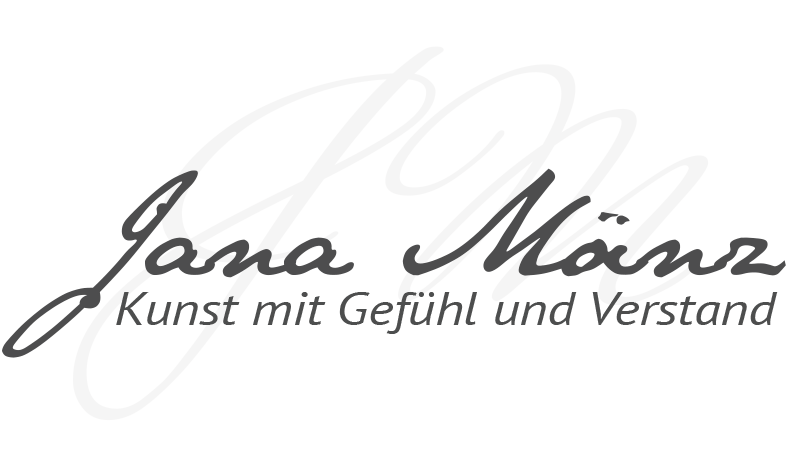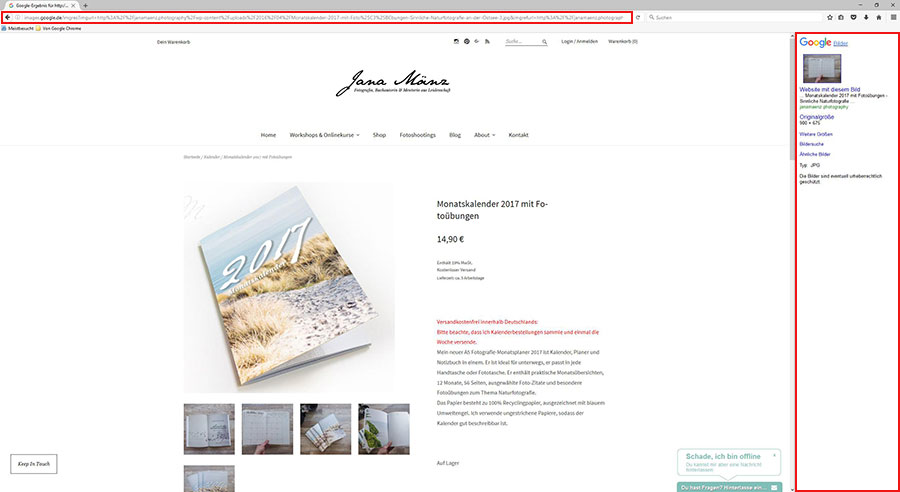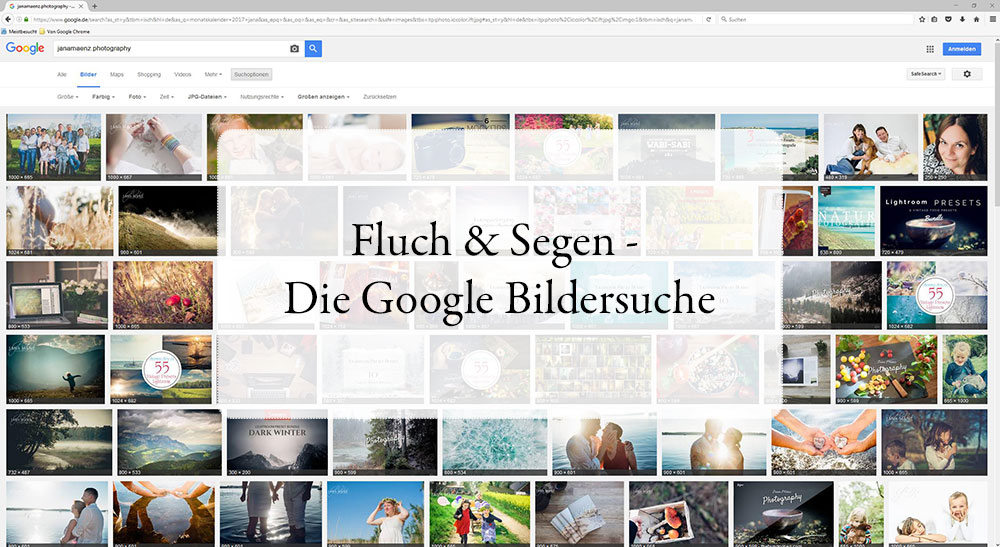
Fluch & Segen – Die Google Bildersuche
Wusstest Du, das die Mehrheit aller Suchenden über die Bildersuche sucht? Ich schließe mich davon nicht aus, denn ein Bild sagt mehr als 1000 Worte und ich sehe auf Anhieb, ob es das ist, was ich gesucht habe. Vor allem dann, wenn ich nicht wusste, wie das Gesuchte aussehen sollte.
Vor einiger Zeit habe ich nach einer Idee zu einer modernen Hexe für ein Kinderfotoshooting gesucht. Ich selber hatte Bilder im Kopf, die aus meiner Kindheit stammten. Warzen übersäte Omas mit krummen Rücken – dank russischer Defa-Märchen war dieses Bild sehr ausgeprägt. Die modernen Hexen sehen eher aus wie Julia Roberts oder Charlize Theron – von außen schön anzusehen und innen schwarz wie die Nacht.
Aber gibt es noch ein Bild dazwischen? Ein Mittelding aus russischer Oma und amerikanischer Schönheit? Ich wurde fündig und stellte fest, dass ein Teil der Ausstattung vorhanden ist und ein anderer neu gekauft werden musste. Und so suchte ich über die Bildersuche weiter nach passenden Requisiten und es ist angenehm, wenn man dann gleich in den entsprechenden Shop kommt, wo man das Produkt erwerben kann.
Bis zu dieser Stelle ist die Google Bildersuche eines der wichtigsten Hilfsmittel. Doch wenn man aus der Bildersuche heraus das Bild anklickt, kommt man zwar auf die entsprechende Webseite. Aber was man schnell übersieht, man hat die Bildersuche nicht verlassen. Das Problem an der Stelle ist, dass die meisten Funktionen – wie z.B. die Bestellfunktionen – dann nicht funktionieren. Die Checkout-Seiten sind leer oder gehen mit einer Fehlermeldung auf.
Woran erkennt man das, dass man die Bildersuche nicht verlassen hat?
Zum einen, dass der Browser in zwei Fenster geteilt ist und zum anderen an der Browserzeile. Diese enthält noch die Referenz zur Google Bildersuche und sieht so aus:
http://images.google.de/imgres?imgurl=http%3A%2F%2Fjanamaenz.photography%2Fwp-content%2Fuploads%2F2016%2F04%2FMonatskalender-2017-mit-Foto%25C3%25BCbungen-Sinnliche-Naturfotografie-an-der-Ostsee-3.jpg&imgrefurl=http%3A%2F%2Fjanamaenz.photography%2Fp
Wie verlässt man die Bildersuche?
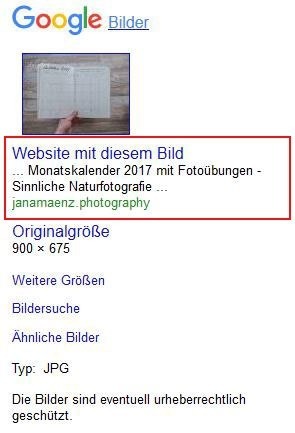 Indem man im rechten Fenster auf den Link „Webseite mit diesem Bild“ anklickt. Erst wenn der angeklickt wurde, ist auch die Browserzeile mit dem Link http://images.google.de/imgres?imgurl= bereinigt. Schau immer mal wieder in die Browserzeile, sie zeigt Dir, wo Du dich befindest.
Indem man im rechten Fenster auf den Link „Webseite mit diesem Bild“ anklickt. Erst wenn der angeklickt wurde, ist auch die Browserzeile mit dem Link http://images.google.de/imgres?imgurl= bereinigt. Schau immer mal wieder in die Browserzeile, sie zeigt Dir, wo Du dich befindest.
Da ich auch gerne mit dem Smartphone surfe, ist dieser Klick noch wichtiger als am PC. Während am PC noch viele Seite funktionieren, geht auf dem Smartphone die Seite überwiegend nicht mehr auf.
Sollte sich in Zukunft eine Webseite nicht öffnen oder Bestellfunktionen nicht gehen, dann schaue in die Browserzeile. Vielleicht befindest Du dich immer noch in der Bildersuche…
Wie kannst du mit WordPress dieses Problem umgehen?
Die Lösung habe ich nicht so schnell gefunden, weil ich nicht so recht wusste, wonach ich eigentlich suchen sollte. Erst David hat mir den entscheidenden Hinweis gegeben. Unter dem Stichwort „iFrame“ konnte ich eine Lösung erarbeiten. Im Grunde genommen geht es darum, das Einbinden von Inhalten mittels iFrame zu verhindern. Google Images benutzt iFrames, um Bilder in der Bildersuche anzuzeigen. Das ist ja noch ok, viel dramatischer wird es, wenn andere Internetseiten die Inhalte fremder Webseiten auf ihrer Eigenen mittels iFrame einbinden und somit Inhalte „produzieren“ die nicht ihre sind.
Die Lösung – Das Einbinden von Texten und Bildern mittels iFrame verhindern
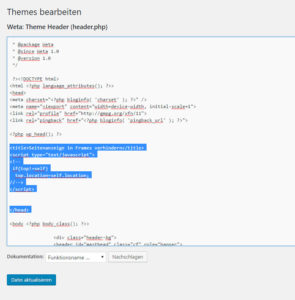 Dazu braucht man einen kleinen Javascript Code, der in die header.php eingebunden wird. Das ist ganz einfach, indem du ihn vor dem abschließenden „</head>“ einfügst. Den Javascript-Code kannst du dir bei Selfhtml herunterladen.
Dazu braucht man einen kleinen Javascript Code, der in die header.php eingebunden wird. Das ist ganz einfach, indem du ihn vor dem abschließenden „</head>“ einfügst. Den Javascript-Code kannst du dir bei Selfhtml herunterladen.
Beachte, dass du bei einem Update deines WordPress-Themes diese Änderungen verloren gehen, sofern du nicht mit einem Child-Theme arbeitest.